تحديث 2024 أبريل: توقف عن تلقي رسائل الخطأ وإبطاء نظامك باستخدام أداة التحسين الخاصة بنا. احصل عليه الآن من الرابط التالي
- تحميل وتثبيت أداة الإصلاح هنا.
- دعها تفحص جهاز الكمبيوتر الخاص بك.
- الأداة بعد ذلك إصلاح جهاز الكمبيوتر الخاص بك.
الاجتماعات جزء مهم وضروري من حياتك المهنية. ومع ذلك ، يمكن للأدوات المستخدمة لإجراء الاجتماعات والمشاركة فيها أن تلعب دورًا مهمًا في تحقيق كل من الآثار الإيجابية والسلبية. يعد Microsoft Teams أداة رائعة لتحسين تجربة الاجتماع. يمكنك استخدام Microsoft Team مشاركة الشاشة قدرات. لذلك هنا منشور يصف كيف يمكنك تمكين مشاركة الشاشة في اجتماعات فرق Microsoft.
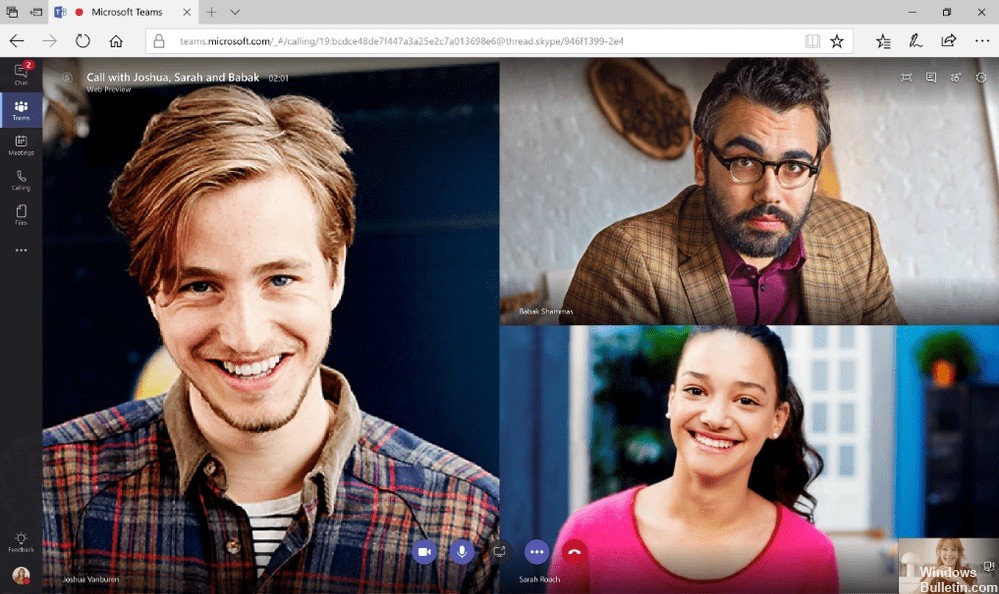
كيفية مشاركة سطح المكتب أو البرنامج
- في مكالمة أو اجتماع ، حرك مؤشر الماوس فوق النافذة لعرض خيارات الاتصال.
- حدد مشاركة سطح المكتب
- سيُطلب منك اختيار إحدى الشاشات / أسطح المكتب أو النوافذ / البرامج لمشاركتها.
- انقر على المحتوى الذي تريد مشاركته.
- عند مشاركة شاشة ، يتم مشاركة سطح المكتب بالكامل وتمييز المنطقة المشتركة باللون الأحمر.
- عند مشاركة أحد البرامج ، تتم مشاركة هذا البرنامج فقط ، ويتم تمييز هذا البرنامج فقط باللون الأحمر. إذا قمت بتغيير حجم هذه النافذة ، فإن الحد الأحمر يتغير أيضًا. يتم عرض كل شيء يظهر فوق البرنامج المشترك - سواء كان إشعارًا أو تطبيقًا تجاوزته - في مربع رمادي لجميع المشاركين الآخرين في المكالمة.
- لإيقاف المشاركة ، حدد أيقونة إيقاف المشاركة في نافذة "خيارات الاتصال".
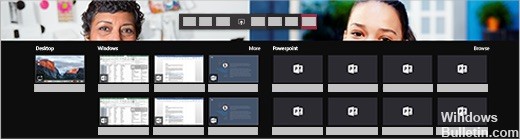
استخدم PowerShell لتكوين سطح المكتب المشترك.
يمكنك أيضًا استخدام أمر Set-CsTeamsMeetingPolicy cmdlet للتحكم في مشاركة سطح المكتب. قم بتعيين المعلمات التالية:
- الوصف
- ScreenSharingMode
- AllowParticipantGiveRequestControl
- AllowExternalParticipantGiveRequestControl
- AllowPowerPointSharing
- AllowWhiteboard
- AllowSharedNotes

منح وتسعى السيطرة على جلسة المشاركة
إذا كنت تريد تفويض بعض المسؤوليات إلى مشارك آخر في الاجتماع أو السماح له بتعديل ملف ، فيمكنك منحهم السيطرة.
يتيح هذا الإجراء للمسؤول والمشارك التحكم في المشاركة.
للمتابعة ، انتقل إلى شريط الأدوات "مشاركة" وحدد "إعطاء التحكم".
ثم حدد اسم الشخص الذي تريد التحكم فيه.
بعد التأكيد ، ترسل الفرق إشعارًا إلى هذا الشخص وتطلب منه / لها إذن التحكم معًا. يمكن للمسؤول المختار والمشارك في الاجتماع تحديد وتعديل وتعديل بشكل فردي على شاشة الانقسام.
الخلاصة
هذا واحد كان طال انتظاره. يمكنك الآن التحكم في شاشة شريكك أثناء الجلسات البعيدة - لذا لم تعد بحاجة إلى Skype للأعمال. هناك طريقتان للسيطرة. الأول هو أن أطلبها.
الطريقة الأخرى هي السيطرة بشكل استباقي. النافذة مخفية في شاشة العرض. ببساطة حرك الماوس فوق الجزء العلوي من الشاشة وسيظهر. هناك ، يمكنك التحكم في أحد المتفرجين. (بهذه الطريقة ، يمكنك أيضًا إزالة عناصر التحكم.)
إذا كان لديك أي أسئلة حول هذه المقالة ، فلا تتردد في استخدام قسم التعليقات أدناه. شكرا جزيلا!
نصيحة الخبراء: تقوم أداة الإصلاح هذه بفحص المستودعات واستبدال الملفات التالفة أو المفقودة إذا لم تنجح أي من هذه الطرق. إنه يعمل بشكل جيد في معظم الحالات التي تكون فيها المشكلة بسبب تلف النظام. ستعمل هذه الأداة أيضًا على تحسين نظامك لتحقيق أقصى قدر من الأداء. يمكن تنزيله بواسطة بالضغط هنا

CCNA، Web Developer، PC Troubleshooter
أنا متحمس للكمبيوتر وممارس تكنولوجيا المعلومات. لدي سنوات من الخبرة ورائي في برمجة الكمبيوتر واستكشاف الأخطاء وإصلاحها وإصلاح الأجهزة. أنا متخصص في تطوير المواقع وتصميم قواعد البيانات. لدي أيضًا شهادة CCNA لتصميم الشبكات واستكشاف الأخطاء وإصلاحها.
